在使用电脑的过程中,有时会因为IP地址错误而导致网络连接失败,无法上网。这时我们可以通过修改网络IP地址来解决问题。那么如何更改电脑IP地址呢?让我给你一个如何更改计算机IP地址的教程。
1. 右键单击“网络”并选择“属性”。
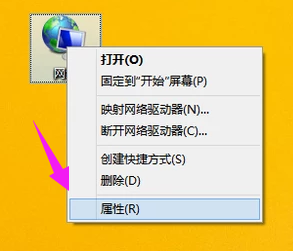
2.进入“网络和共享中心”,点击左侧的“更改适配器设置”。
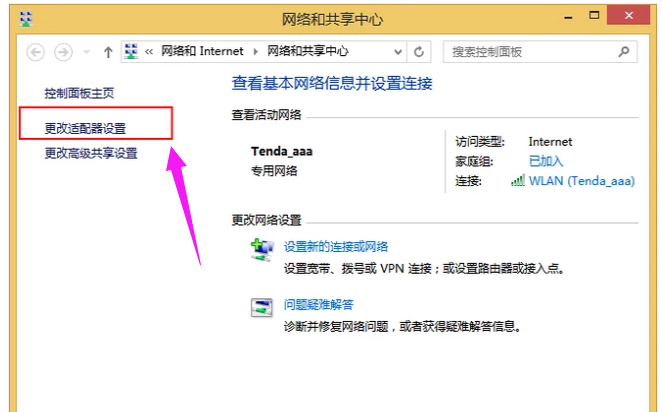
3. 进入“网络连接”,右键单击正在使用的网络,选择“属性”。
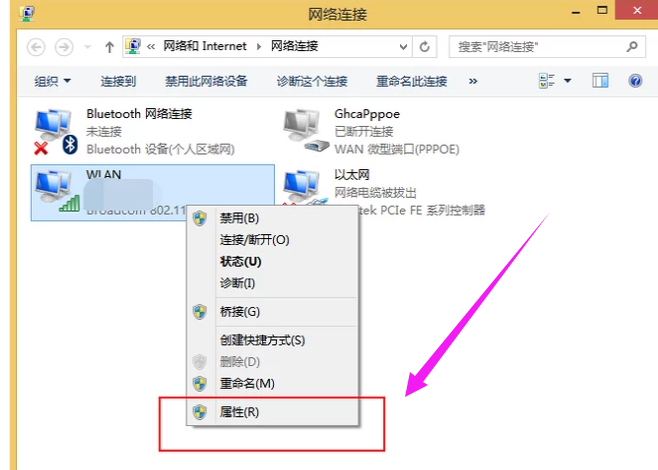
4.双击打开“Internet协议版本4”。
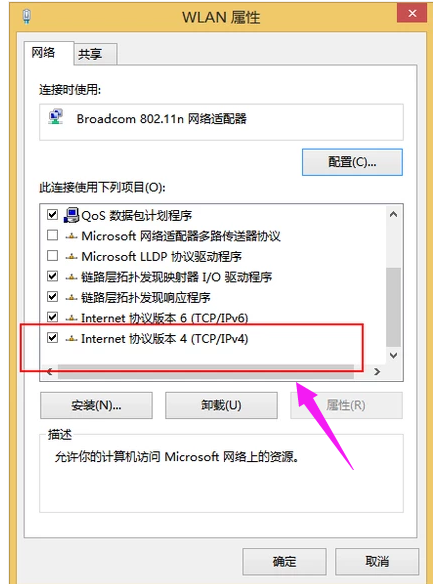
5、点击“使用以下IP地址”,输入如图所示的数据。最后一个点后面的数字可以自己更改。默认网关是路由器的默认网关地址。
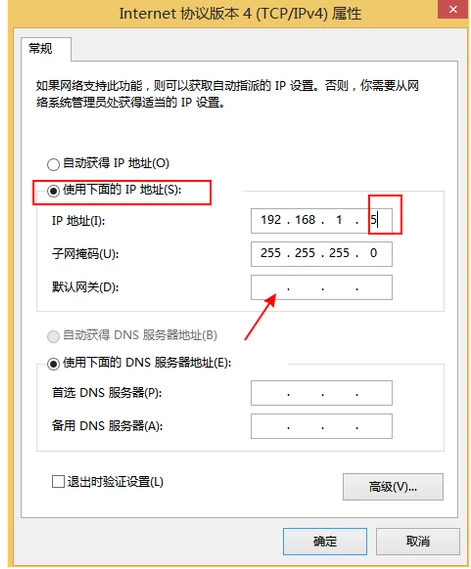
以上就是小编带来的更改电脑IP地址的教程。如果遇到IP地址错误而无法上网的情况,可以通过上述方法修改IP地址来解决问题。
分享到: